DELL OS10 – VLT Uygulamalı Anlatım
Virtual Link Trunking Kurulumu
Virtual Link Trunking veri merkezlerinde tercih edilen sanal bağlantı kanalı şeklinde düşünebilirsiniz. VLT yapısı, bağlı cihazlara mantıksal tek anahtar görünümü sağlayan iki düğümden oluşur. Ancak, VLT eşlerinin her biri ayrı kontrol ve veri düzlemleri sağlar ve bir bağlantı noktası, protokol ve yönetim için ayrı ayrı yapılandırılabilir. Diğer markalarda buna benzer protokol VSS veya VPC gibi isimler ile geçiyor. Burada amaç aktif aktif yedekliliği sağlamaktır. Dell EMC OS10 işletim sistemini kullanan network cihazlarında Spine-Leaf mimarisi yapılırken veya 2 switchi yedekli omurga gibi konumlandırdığımızda bu yöntemi uygularız.
VLT uygulamasına genel olarak baktığımızda bir kaç basit komutu var. Fakat ince ayarlarını da katarsak bu makalede geniş anlamda ele alacağız. Önceki makalemizde anlattığımız GNS3 similutator üzerinde VLT uygulamalı anlatacağız.
Özet olarak hangi komutların kullanıldığını aşağıdaki 2 tabloda görebilirsiniz. Aralarında VLT bağlantısı olacak cihazlara bu komutları ayrı ayrı girmemiz gerekir.
| OS10# configure terminal | Ayarların uygulaması için configuration mode geçilir |
| OS10(config)# interface range ethernet 1/1/8-1/1/9 | Hangi port interfacelerine uygulacanaksa VLT bu portlar içine girilir. |
| OS10(conf-range-eth1/1/8-1/1/9)# no switchport | Bu VLT portları switchport mode dan çıkartılır. |
| OS10(config)# vlt-domain 100 | Bir VLT domaini oluşturulur. Aynı şekilde diğer switchte aynı olmalı. |
| OS10(conf-vlt-100)# discovery-interface ethernet 1/1/8 | VLT portlarını keşif kontrolü için belirlenen bağlantılı portları |
| OS10(conf-vlt-100)# discovery-interface ethernet 1/1/9 | VLT portlarını keşif kontrolü için belirlenen bağlantılı portları |
| OS10# configure terminal | Ayarların uygulaması için configuration mode geçilir |
| OS10(config)# vlt-domain 100 | VLT domaini içine girilir. |
| OS10(conf-vlt-100)# primary-priority 4096 (primary peer) OS10(conf-vlt-100)# primary-priority 8192 (secondary peer) | Switch önceliklendirme ayarları. VLT domaini içinde hangi switch 1. Olacaksa öncelik numarası buna uygun belirlenir. Düşük olan daha öncedir. |
| OS10(conf-vlt-100)# vlt-mac 00:11:22:33:44:55 | VLT domaini için ortak bir MAC adresi belirlenir. |
| OS10(conf-vlt-100)# backup destination 1.1.1.2 (ilk switch) OS10(conf-vlt-100)# backup destination 1.1.1.1 (ikinci switch) | Switchlerin out of band management üzerinden birbirlerinin sağlık durumunu (Heartbeat) kontrol etmesi içindir. Switchlerin birbirlerine karşılıklı olarak management port IP adresleri backup destination olur. |
Tüm ayarları sıfırlamak için : Factory reset
Farkli uygulamalar yapıldıysa en baştan sıfırlamakta fayda var. İlk kez config yapılıyorsa bu adımı geçebilirsiniz.
Sıfırlama komutu Default modda komutu uygulamalıyız. Configure modda çalışmıyor.
*** Router1# Delete startup-configuration *** : bu komut ile startup tarafındaki komutlar silinir fakat show running-configutarion dersek hali hazırda çalışan komut satırlarının silinmediğini görürüz. Reload olduktan sonra geçerli olacaktır.
***Reload*** : komutunu verdiğiniz de running config de komutları yeni gibi algılayarak bu değişiklikleri kaydetmek istiyormusun şeklinde sorar. Hayır (:no) komutunu vermeliyiz ki startup config ile temiz açılsın.
En son system reboot edilecek yeniden başlatılacak eminmisin diyor. Evet (:yes) komutunu vererek sistemi reboot etmiş oluyor. Yani switch ayarlarını fabrika ayarlarına döndürmüş oluyoruz.
- OS10#delete startup-configuration
- Proceed to delete startup-configuration [yes/no(default)]:yes
- OS10#reload
- System configuration has been modified. Save? [yes/no]:no
- Proceed to reboot the system? [confirm yes/no]:yes
The switch reboots with default configuration settings.
Örnek : 2 VLT switch ve kenar switchler üzerindeki tüm ayarları sıfırlarız.
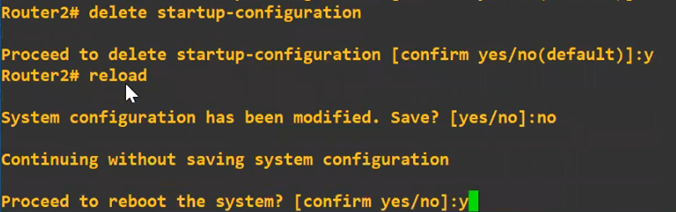
Adım adım VLT uygulanışı
- VLT Topoloji – OS10
GNS3 de oluşturduğumuz topoloji aşağıdaki şekilde olacak
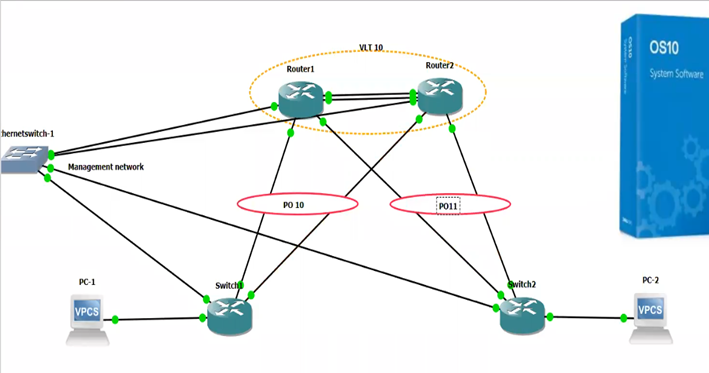
Daha önceki makalemizde GNS3 ayarları ve Dell OS10 işletim sistemini nasıl çalıştıracağımızı anlatmıştık.
Switchlerimiz Topolojide görüldüğü gibi yaptığınızı varsayarak adım adım başlıyoruz.
1. Login bilgileri (DELL OS 10 için default)
Kullanıcı : admin
Password : admin
2. Hostname ile cihazlara isim verme
configure terminal
hostname Router1,
hostname Router2 ,
hostname Switch1,
hostname Switch2,
şeklinde tüm cihazlara birer birer isim veririz.
3. disable STP and save config: loop oluşturacak bir durum yoksa Spanning tree nin disable edilmesi.
Ve kayıt etme komutu write memory gösterimi aşağıda.
Configure terminal : komutu ile config moda giriş yapılır
spanning-tree disable : komutu ile STP pasif duruma getiririz.
Kayıt etme komutu olarak
write memory veya config modda ise do write memory komutları kullanılır.
Örnek :
4. Reboot : yeniden başlatmak içinreload komutu kullanılır.
reload
5. SET management ip address: Cihazları yönetmek maksadıyla bir management ip adresi ayarlarız (out of band management)
management interface lerine de IP adresleri vermeliyiz. Örnek olarak Router1: 1.1.1.1 ve Router2: 1.1.1.2 ip adresleri verildi
Her cihazda management interface mgm 1/1/1 olarak geçer
Dhcp yi kaldırıyoruz ki ayrı bir IP yi biz manuel verelim.
Daha sonra VLT kısmında önem arzedecek . VLT domainindeki switchlerin birbirini sağlık kontrolü için backup destination protokolünü kullanacağız.
ROUTER1
configure terminal
interface mgmt 1/1/1
no ip address dhcp
ip address 1.1.1.1/24
ROUTER2
configure terminal
interface mgmt 1/1/1
no ip address dhcp
ip address 1.1.1.2/24
Test için OS10 router1 ve 2 arası ping atabilirsin.
6. VLAN ların oluşturulması 10,20,30 : Ip sonlarına dikkat.1,.2,.3,.4
Vlan (Virtual Local Area Network )Nedir : Vlan bir sanal ağdır. Farklı fiziksel gibi sanal LAN’lardan oluşur ve birçok aygıt ve cihazı gruplandırarak güvenli bir ağ kurar. Özellikle kurumsal şirketlerde vlan protokolü kullanır. Bunun sebebi de şirket ağları üzerinde meydana gelen trafiği dengelemek ve şirket ağları üzerinde güvenliği sağlamaktır. Örnek olarak 10,20,30 vlanlarını oluşturacağız.
| ROUTER1 configure terminal interface vlan 10 ip add 10.0.0.1/24 no shut exit interface vlan 20 ip add 20.0.0.1/24 no shut exit interface vlan 30 ip add 30.0.0.1/24 no shut end | ROUTER2 configure terminal interface vlan 10 ip add 10.0.0.2/24 no shut exit interface vlan 20 ip add 20.0.0.2/24 no shut exit interface vlan 30 ip add 30.0.0.2/24 no shut end | SWITCH1 configure terminal interface vlan 10 ip add 10.0.0.3/24 no shut exit interface vlan 20 ip add 20.0.0.3/24 no shut exit interface vlan 30 ip add 30.0.0.3/24 no shut end | SWITCH2 configure terminal interface vlan 10 ip add 10.0.0.4/24 no shut exit interface vlan 20 ip add 20.0.0.4/24 no shut exit interface vlan 30 ip add 30.0.0.4/24 no shut end |
KONTROL ETMEK İÇİN aşağıdaki show komutlarını kullanabiliriz
show vlan
show int vlan
show ip int bri
show ip route
NOT : ilk 6 adım normal OS10 switch üzerindeki basit ayarlar gibi düşünebilirsiniz. Her switch üzerinde yapılması gereken basit ayarlar.
7. VLT Ayarlarının yapılması: Router1=Router2 arasında
Bu adımda VLT ayarlarını yapacağız. Sonrasında (8. Madde) Port Channel ayarlarına geçeceğiz kenar switchler için.
- Vlt oluşturmak için önce bir VLT domain oluşturulur. (her VLT olacak switche gidip uygulanmalı)
OS10#configure terminal
Os10#(config)#Vlt-domain 100
VLT olacak portlar no switchport olmalı. 8 ve 9 nolu interface girip no switchport yazılmalı.
| Os10(config)#Interface ethernet 1/1/8 Os10(conf-if-eth1/1/8)#No switchport | VLT portlarında No switchport komutu uygulanır. (Her iki switch içinde) |
| Os10(config)#Interface ethernet 1/1/9 Os10(conf-if-eth1/1/9)No switchport | VLT portlarında No switchport komutu uygulanır. (Her iki switch içinde) |
- Discovery interfaceleri ayarlarız, VLT portlarının switchler arası keşif etmesi için belirlenen bağlantılı portları discovery komutu ile ayarlanır. 1. ve 2. Switch ayrı ayrı girilir.
Topolojide 8 ve 9 nolu portları VLT portu olarak ayarlayıp GNS3 üzerinde bu portları birbirine bağladık. Fiziksel cihazlarda bu bağlantı genelde 40G veya 100G uplink portları üzerinden bağlanır switchler birbirine.
| OS10(conf-vlt-100)# discovery-interface ethernet 1/1/8 | VLT portlarını keşif kontrolü için belirlenen bağlantılı portları |
| OS10(conf-vlt-100)# discovery-interface ethernet 1/1/9 | VLT portlarını keşif kontrolü için belirlenen bağlantılı portları |
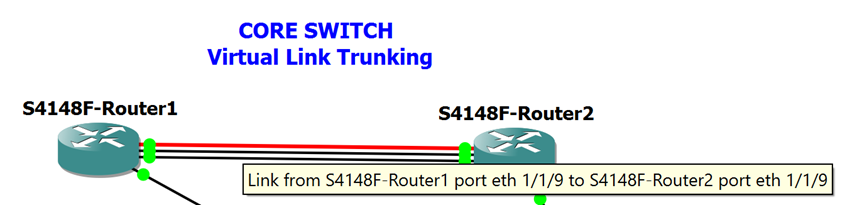
- Ayrıca birbirlerini her olasılığa karşı kontrol etme amaçlı out of band management portu üzerinden görmesi için backup destination ip adresleri girilir. (bunlar daha önce verdiğimiz management IP adresleri) Heartbeat atıp sağlık kontrolü yapar. Backup destination olarak birbirlerinin management ip adreslerini veririz.
| OS10(conf-vlt-100)# backup destination 1.1.1.2 (Router1) OS10(conf-vlt-100)# backup destination 1.1.1.1 (Router2) | Switchlerin out of band management üzerinden birbirlerinin sağlık durumunu (Heartbeat) kontrol etmesi içindir. |
- VLT Mac Adresi : Bunun amacı da tek bir cihaz gibi görünmesi için her iki cihazada aynı MAC adresi verilir. Bu herhangi multicast olmayan bir MAC adresi verebilirsiniz.
| OS10(conf-vlt-100)# vlt-mac 00:11:22:33:44:55 | VLT domaini için ortak bir MAC adresi belirlenir. |
- Hangi switchin primary (master) olmasını istiyorsanız aşağıdaki şekilde önceliklerini ayarlayabilirsiniz. Hangisi düşük olursa o master olur. Ayarlamazsanız otomatik olarak düşük olan MAC adresi olanı primary seçer. eğer siz aşağıdaki priority komutunu kullanırsanız switch i restart yapmanızda fayda var.
| OS10(conf-vlt-100)# primary-priority 4096 (primary peer) OS10(conf-vlt-100)# primary-priority 8192 (secondary peer) | Switch önceliklendirme ayarları. VLT domaini içinde hangi switch 1. Olacaksa öncelik numarası buna uygun belirlenir. Düşük olan daha öncedir. |
Not: yaptığınız değişiklikleri “write memory” komutu ile kaydetmeyi unutmayın.
ÖZETLE HER İKİ CİHAZDA YAPILMASI GEREKENLER:
| ROUTER1 | ROUTER2 | NOTLAR |
| configure terminal int e 1/1/8 no sw exit int e 1/1/9 no sw exit vlt 10 backup dest 1.1.1.2 discovery-interface ethernet 1/1/8 discovery-interface ethernet 1/1/9 vlt 00:11:22:33:44:55 pri 4096 peer-routing do wr mem | configure terminal int e 1/1/8 no sw exit int e 1/1/9 no sw exit vlt 10 backup dest 1.1.1.1 discovery-interface ethernet 1/1/8 discovery-interface ethernet 1/1/9 vlt 00:11:22:33:44:55 pri 8192 peer-routing do wr mem | -VLT port ayarlarına giriş (8 ve 9 nolu interfaceler) Karşılıklı olarak portlarını doğru ayarlamlıyız -VLT portlarını no switchport -VLT domain ID veririz (100) – Bakup destination ayarladığımız management Ip lerimiz birbirini kontrol eder. Heartbeat – discovery interface 8 ve 9 portlarından keşif için -Ortak bir MAC adresi veririz -Primary olarak – HANGİSİ ÖNCELİK ADMIN olacak. -Peer routing açarız – routing paylaşması için. -En son değişiklikleri kayıt ederiz |
KONTROL
show vlt 100 hangisi primary – secondary kontrol et
show vlt 100 backup heartbeat logu düşer peer is up
NOT : Zorunlu değil ama bir reboot yapılırsa iyi olur VLT nin düzgün oturması için. Reload komutu ile tekrar başlatabilirsiniz. (Wr mem)
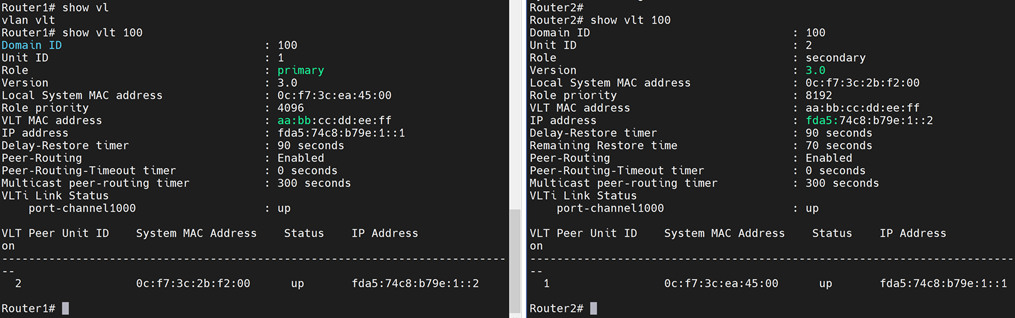
8. Port gruplarının ayarlanması : 4 link LACP between VLTs
PORT CHANNEL GROUP OLUŞTUR
Port Channel Nedir : Bilgisayar ağlarında, bağlantı birleştirme terimi, tek bir bağlantının devam edebileceğinin ötesinde verimi artırmak(band genişliği artışı) ve bağlantılardan birinin başarısız olması durumunda fazlalık sağlamak için birden çok ağ bağlantısını paralel olarak birleştirmenin çeşitli yöntemleri uygulanır.
| ROUTER1 | ROUTER2 |
| configure terminal interface port-channel 10 switchport mode trunk switchport trunk all vlan 10,20,30 vlt-port-channel 10 no shut exit int po 11 sw mode trunk sw trunk all vlan 10,20,30 vlt-port-channel 11 no shut exit | configure terminal interface port-channel 10 switchport mode trunk switchport trunk all vlan 10,20,30 vlt-port-channel 10 no shut exit int po 11 sw mode trunk sw trunk all vlan 10,20,30 vlt-port-channel 11 no shut exit |
| SWITCH1 | SWITCH2 |
| conf t int po 10 sw mode trunk sw trunk all vlan 10,20,30 no shut exit | conf t int po 11 sw mode trunk sw trunk all vlan 10,20,30 no shut exit |
KONTROL:
Show port-channel summary
9. Port Gruplarının altında interfacelerin alınması : İNTERFACELERİ tanımladığımız 10 ve 11 nolu PORT CHANNEL ALTINA ALACAĞIZ.
Ilk sayfada topolojide gösterildiği üzere sol taraf port-channel 10 sağ taraf port-channel 11 olacak şekilde.
| ROUTER1 | ROUTER2 |
| interface ethernet 1/1/1 channel-group 10 mode active no shut exit int e 1/1/2 channel-group 11 mode active no shut end write memory | int e 1/1/1 channel-group 10 mode active no shut exit int e 1/1/2 channel-group 11 mode active no shut end write memory |
| SWITCH1 | SWITCH2 |
| configure terminal int e 1/1/1 chann 10 mode active no shut exit int e 1/1/2 chann 10 mode active no shut end | configure terminal int e 1/1/1 chann 11 mode active no shut exit int e 1/1/2 chann 11 mode active no shut end |
KONTROL
show port-channel summary
show int port-c 10
show lacp port-channel interface port-channel 10
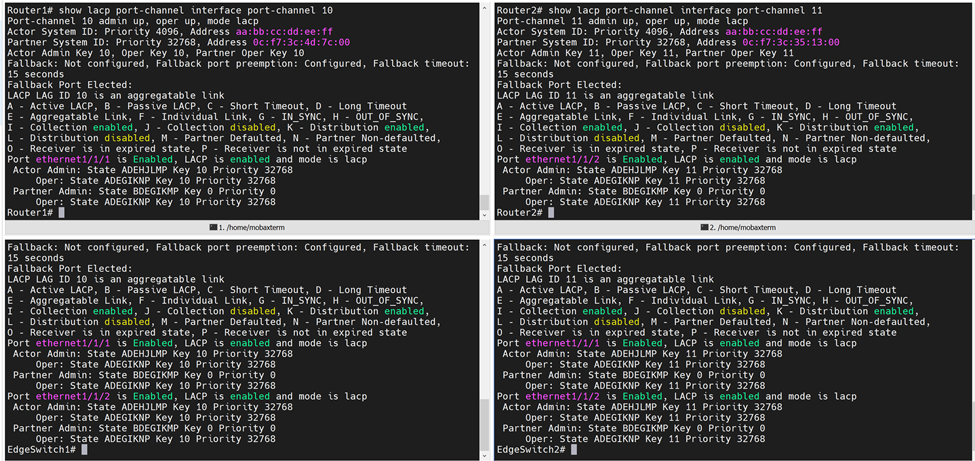
10. Kenar switch üzerinde olan sanal PC bağlantısı Virtual PC1 & PC2
| –Configure access port for VPC1 (switch1) conf t interface ethernet 1/1/7 switchport mode access switchport access vlan 10 no shut end | –Configure access port for VPC2 (switch2) conf t interface ethernet 1/1/7 switchport mode access switchport access vlan 20 no shut end |
VRRP (Virtual Router Redundancy Protocol ) )Nedir: Network dilinde L3 yedeklilik deriz. iki adet internet hattımız olduğunu düşünelim. Client sistemlere gateway olarak birini kullandırabilir, bir problem durumunda manuel tüm gatewayleri değiştirmek zorunda kalırsınız. VRRP multicast bir mac adresi ile ortak ip tanımı yapmanızı her iki ip yi’de aynı anda kullanmanızı sağlar. Kısacası, Router’lar arası Cluster mantığıdır.
ROUTER 1 VE 2 de VRRP ayarı
conf t
int vlan 10
vrrp-group 10
priority 100
virtual-address 10.0.0.254
no preempt
exit
exit
int vlan 20
vrrp-group 20
priority 100
virtual-address 20.0.0.254
no preempt
exit
exit
int vlan 30
vrrp-group 30
priority 100
virtual-address 30.0.0.254
no preempt
exit
KONTROL:
show vrrp brief
show run int vlan 10
show vrrp brief
show vrrp 10

12. Bağlanti testi pc ler arası
PC1>ping 20.0.0.100
PC2>ping 10.0.0.100
13. Primary router’ın devreden çıkartılarak test edilmesi.
Sistemin devam edip etmediğini anlamak için admin router’ı sileriz.
Ping testi bir süre sonra devam eder. GNS3 sebebi ile bir süre ping kaybı gözükür.
Virtual PC AYARLARI (gns3) :
KOMUT
PC-1> ip 10.0.0.100 255.255.255.0 10.0.0.254
Checking for duplicate address…
PC1 : 10.0.0.100 255.255.255.0 gateway 10.0.0.254
PC-1> show ip
NAME : PC-1[1]
IP/MASK : 10.0.0.100/24
GATEWAY : 10.0.0.254
DNS :
MAC : 00:50:79:66:68:00
LPORT : 10084
RHOST:PORT : 127.0.0.1:10085
MTU: : 1500
————————————————————–
KOMUT
PC-2> ip 20.0.0.100 255.255.255.0 20.0.0.254
Checking for duplicate address…
PC1 : 20.0.0.100 255.255.255.0 gateway 20.0.0.254
PC-2> show ip
NAME : PC-2[1]
IP/MASK : 20.0.0.100/24
GATEWAY : 20.0.0.254
DNS :
MAC : 00:50:79:66:68:01
LPORT : 10106
RHOST:PORT : 127.0.0.1:10107
MTU: : 1500
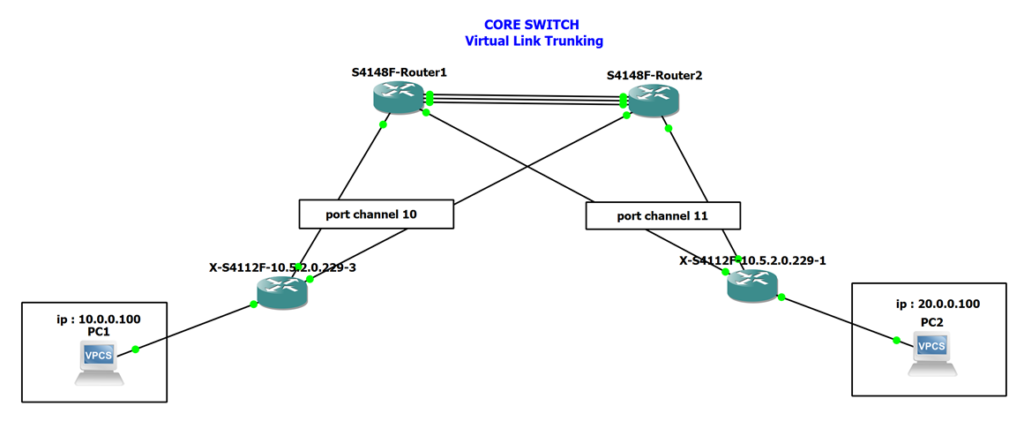











Eline sağlık Ömer.
Teşekkürler Hocam
Eline sağlık.
Teşekkürler Hocam